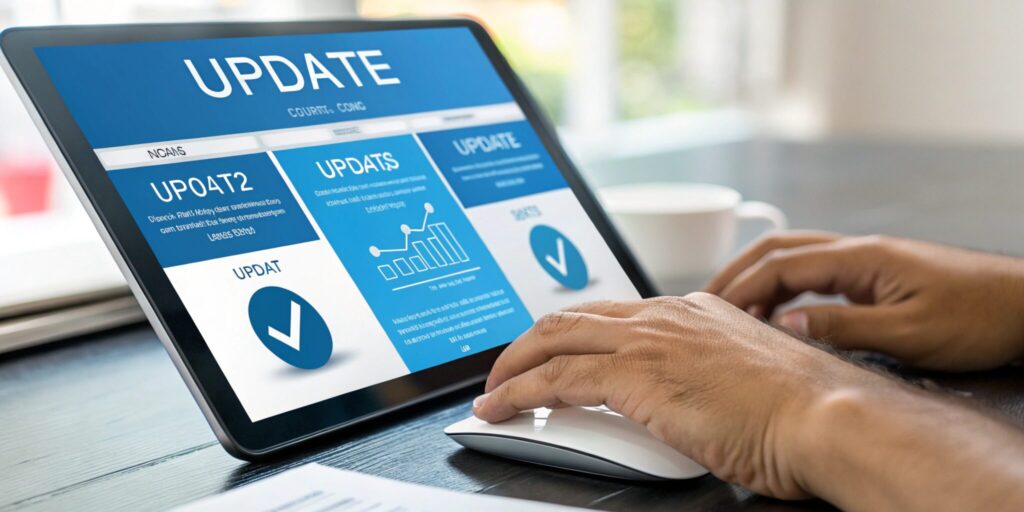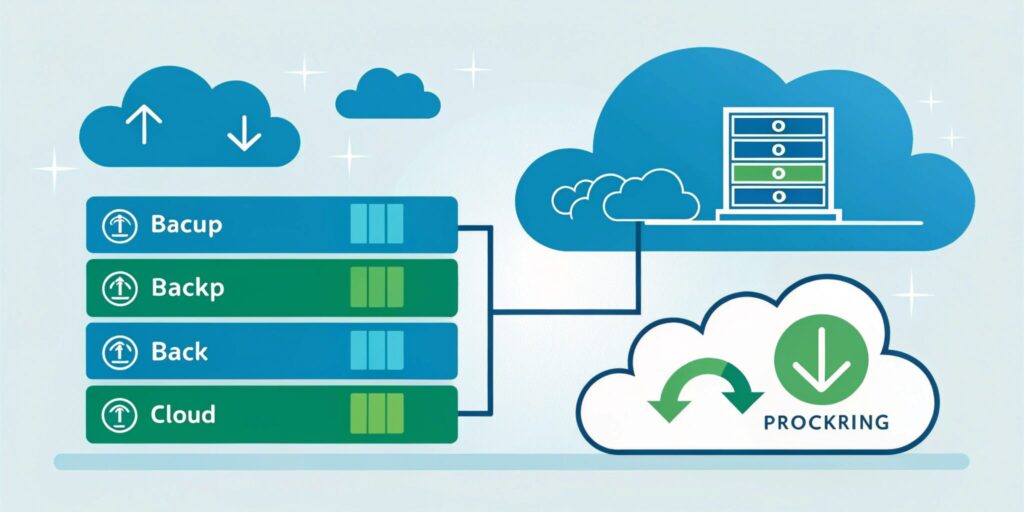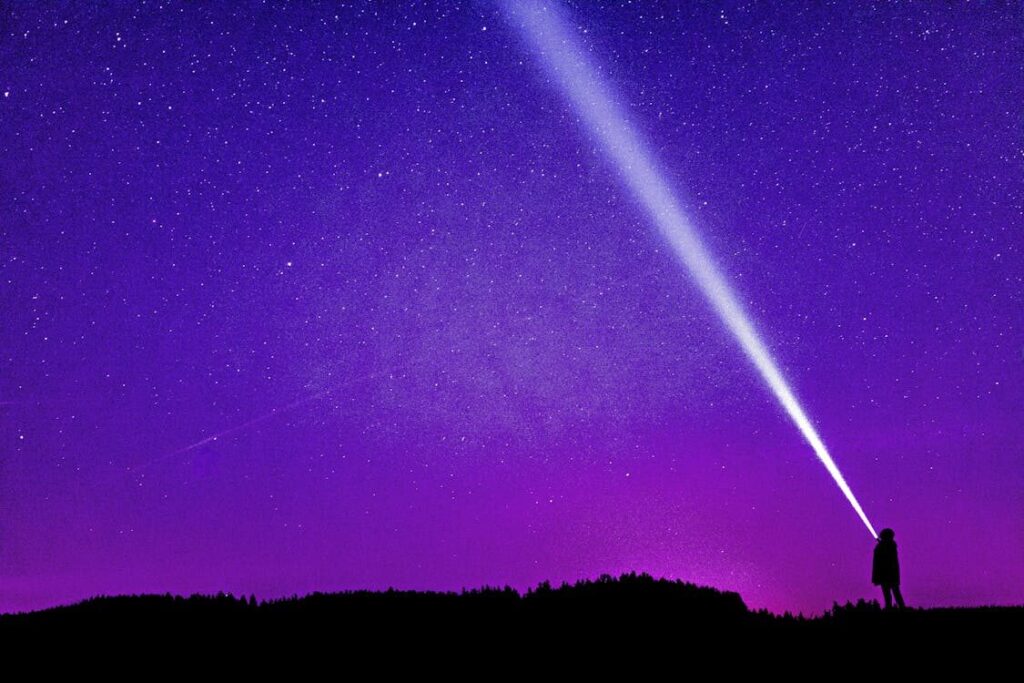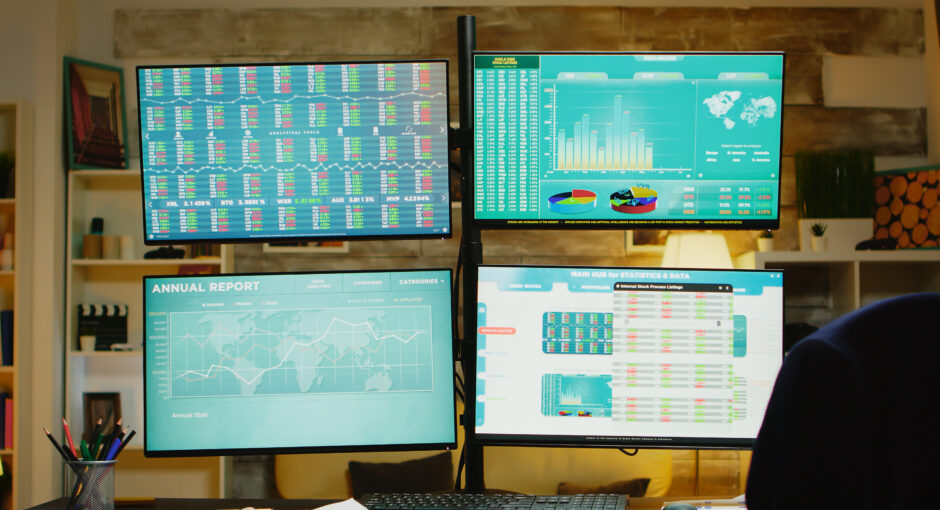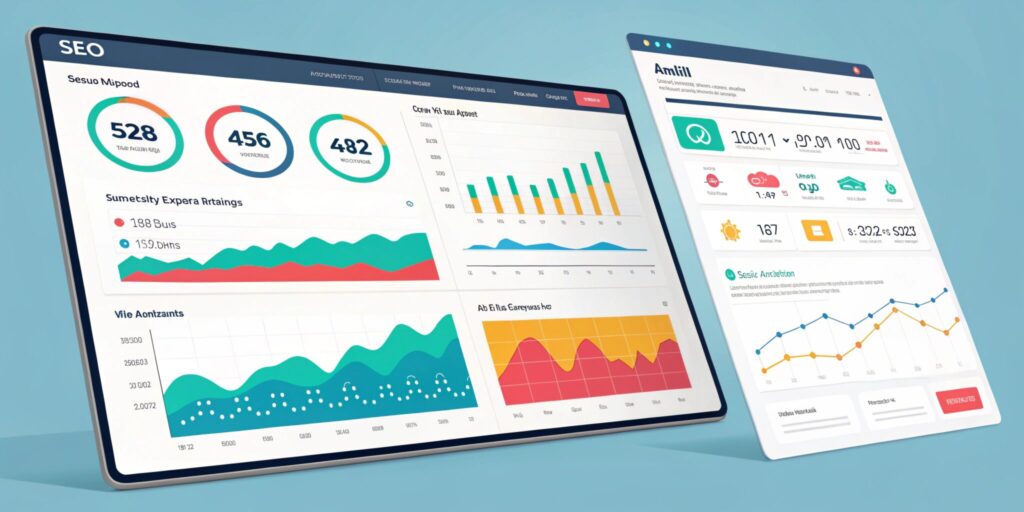昨今のウェブサイト運営において、効果的なナビゲーション設計は、ユーザー体験を大きく左右する重要な要素となっています。本記事では、WordPressのメニュー設定について、基本的な知識から実践的なカスタマイズ方法まで、包括的に解説していきます。
2025年の最新トレンドを踏まえながら、サイト運営者が直面する課題と、その具体的な解決策を提示していきます。
この記事を読んでほしい人
- WordPressサイトのメニュー設定を担当している方
- サイトのナビゲーション改善を検討している方
- メニューの階層構造を最適化したい方
- モバイル対応のメニュー設定を行いたい方
- UX向上のためにメニューを改善したい方
この記事で分かること
- WordPressメニューの基本設定から応用まで
- 効果的な階層構造の設計方法
- レスポンシブ対応の具体的な手順
- メニューのカスタマイズと最適化テクニック
- パフォーマンスとUXを考慮した設定方法
WordPressメニューの基礎知識
効果的なウェブサイト運営の要となるWordPressメニューについて、基本的な知識から実践的な活用方法まで解説していきます。このセクションでは、メニューの基本的な役割や設定方法について、初心者の方にもわかりやすく説明していきます。
メニューの役割と重要性
WordPressサイトにおけるメニューは、単なるリンクの集まりではありません。ユーザーがサイト内を迷うことなく目的のコンテンツにたどり着くための道しるべとして、重要な役割を果たします。
適切に設計されたメニューは、ユーザーの回遊率を高め、コンバージョン率の向上にも貢献します。特に近年では、モバイルファーストの考え方が主流となる中、直感的で使いやすいメニュー設計の重要性がさらに高まっています。
また、検索エンジン最適化(SEO)の観点からも、サイトの構造を明確に示すメニューは、クローラビリティの向上に寄与する重要な要素となっています。
基本的なメニュー設定の手順
WordPressでのメニュー設定は、管理画面の「外観」から「メニュー」を選択することで開始します。新しいメニューを作成する際は、まずメニュー名を設定し、「メニューの作成」をクリックします。
メニューに項目を追加する方法は複数あり、固定ページ、投稿、カテゴリー、カスタムリンクなど、様々な要素を自由に組み合わせることができます。
メニューの位置は、テーマによって提供される「メニューの位置」から選択することができ、一般的にはヘッダー部分やフッター部分、サイドバーなどに配置することが可能です。
メニュー項目の並び順は、ドラッグ&ドロップで簡単に変更でき、階層構造も同様の操作で作成することができます。
メニュータイプの種類と特徴
WordPressで利用できるメニューには、様々なタイプが存在します。最も基本的な横並びのグローバルナビゲーションをはじめ、ドロップダウンメニュー、メガメニュー、ハンバーガーメニューなど、サイトの目的や規模に応じて適切なタイプを選択することが重要です。
グローバルナビゲーションは、サイト全体を通じて共通して表示される最も基本的なメニュータイプです。ドロップダウンメニューは、マウスホバーや클릭時に下層のメニューが表示される形式で、多階層のコンテンツを効率的に整理できます。
メガメニューは、大規模なECサイトなどで多用される形式で、豊富な情報を一覧性高く表示することができます。モバイル対応の観点では、ハンバーガーメニューが標準的な選択肢となっており、限られた画面スペースを効率的に活用することができます。
効果的なメニュー構造の設計
メニュー構造の設計は、サイトの使いやすさを大きく左右する重要な要素です。このセクションでは、ユーザビリティとSEOの両面を考慮した、効果的なメニュー構造の設計方法について詳しく解説していきます。
ユーザビリティを考慮した階層設計
効果的なメニュー構造を設計する際、最も重要なのはユーザーの行動動線を意識することです。トップページから目的のコンテンツまで、3クリック以内でアクセスできる構造が理想的とされています。
第一階層には、サイトの主要なカテゴリーやコンテンツを配置し、ユーザーが直感的に理解できる明確なラベリングを心がけます。
第二階層以降は、より具体的なコンテンツへと案内していく構造とし、各階層の項目数は5〜7個程度に抑えることで、ユーザーの認知負荷を軽減することができます。
また、同じ階層の項目は、類似の粒度を持つコンテンツで構成することで、ユーザーの理解を助けることができます。
カテゴリとページの効果的な配置
カテゴリーとページの配置は、サイトの情報設計の根幹となる部分です。カテゴリーの設定では、コンテンツの関連性と独立性のバランスを考慮することが重要です。
メインカテゴリーは、サイトの主要なコンテンツ領域を代表するものとし、サブカテゴリーはその具体的な内容や用途に応じて細分化します。固定ページは、サイトの基本情報や重要なランディングページとして機能するものを優先的にメニューに配置します。
また、関連性の高いコンテンツ同士は近接して配置し、ユーザーの回遊性を高めることができます。特に重要なページやカテゴリーは、常に視認性の高い位置に配置することで、アクセシビリティを向上させることができます。
SEOを意識したメニュー構成
メニュー構造は、検索エンジンにとってもサイトの構造を理解するための重要な手がかりとなります。メニューの階層構造は、サイトの論理的な情報構造を反映したものとし、内部リンクの適切な配置によってページランクの分配を最適化することができます。
メニューのラベリングには、適切なキーワードを自然な形で組み込むことで、検索エンジンとユーザーの双方にとって理解しやすい構造を実現できます。
また、パンくずリストとの連動性を考慮し、サイト全体の階層構造を一貫性のあるものとすることで、クローラビリティとユーザビリティの両方を向上させることができます。
メニューのHTMLマークアップは、セマンティックな構造を意識し、検索エンジンが理解しやすい形式で実装することが重要です。
メニューのカスタマイズと表示設定
メニューの見た目と機能性を向上させるカスタマイズは、サイトの個性を引き立てる重要な要素です。このセクションでは、デザインのカスタマイズから動的な表示制御まで、実践的なテクニックを詳しく解説していきます。
デザインのカスタマイズ方法
WordPressのメニューデザインは、テーマカスタマイザーやカスタムCSSを使用して自由にカスタマイズすることができます。基本的な設定として、フォントの種類やサイズ、色調の変更から始めることができます。
メニュー項目の間隔や余白、背景色なども、サイトのデザインに合わせて調整することが重要です。ホバー時のエフェクトやアニメーションを追加することで、インタラクティブ性を高めることもできます。特に、アクティブ状態の表示スタイルは、ユーザーの現在位置を明確に示すために重要な要素となります。
また、メニューのアイコンや画像を効果的に活用することで、視覚的な魅力を高めることができます。
CSSによる細かな調整
より高度なデザインカスタマイズを実現するためには、CSSの活用が不可欠です。メニューの配置や整列、間隔などの微調整は、flexboxやgridレイアウトを使用することで効率的に実現できます。
メニュー項目のホバーエフェクトには、transitionプロパティを活用することで、スムーズなアニメーション効果を付加することができます。サブメニューの表示制御には、position属性とz-indexを適切に設定し、他の要素との重なりを調整する必要があります。
レスポンシブデザインに対応するため、メディアクエリを使用して画面サイズごとの表示調整を行うことも重要です。また、CSSカスタマイズの際は、ブラウザの互換性にも注意を払う必要があります。
メニューの動的表示制御
ユーザー権限による表示制御
ユーザーの権限レベルに応じてメニュー項目の表示を制御することで、よりセキュアで効率的なナビゲーション環境を構築することができます。
管理者向けの特別なメニュー項目や、会員限定のコンテンツへのリンクなど、ユーザーの権限に応じて適切なメニューを表示することが可能です。これらの制御は、WordPressの条件分岐タグを使用して実装することができます。
また、ユーザーの登録状態やロール情報に基づいて、動的にメニュー構造を変更することも可能です。
条件分岐を使用した表示設定
特定のページや状況に応じてメニューの表示を変更することで、コンテキストに応じた最適なナビゲーションを提供することができます。
例えば、フロントページと下層ページでメニューの構造を変えたり、特定のカテゴリーページでのみ表示される追加メニューを設定したりすることが可能です。
また、時間帯やイベント期間に応じてメニューの内容を動的に変更することで、タイムリーな情報提供を実現できます。これらの動的制御は、WordPressのテンプレートタグと条件分岐を組み合わせることで実装することができます。
レスポンシブ対応の実践
現代のウェブサイトには、様々な画面サイズのデバイスへの最適化が不可欠です。このセクションでは、モバイルファーストの考え方に基づいたメニュー設計から、具体的な実装方法まで詳しく解説していきます。
モバイルファーストの設計アプローチ
モバイルファーストのメニュー設計では、限られた画面スペースを最大限に活用することが重要です。まず、スマートフォンでの表示を基準としたメニュー構造を設計し、そこから段階的に大きな画面サイズへと対応を広げていきます。
メニュー項目は、タップしやすいサイズと間隔を確保し、一般的な指のサイズを考慮して最小44ピクセル四方のタップ領域を設けることが推奨されます。
また、スクロールの多用を避け、重要な項目を優先的に表示することで、モバイルユーザーの使い勝手を向上させることができます。視覚的な階層構造は、インデントや色調の変化を用いて表現し、限られた空間でも情報の関係性が理解しやすいよう工夫します。
ハンバーガーメニューの実装
モバイル画面でのナビゲーション表示の定番となっているハンバーガーメニューは、適切な実装により優れたユーザー体験を提供することができます。メニューアイコンは、十分な視認性と操作性を確保するため、適切なサイズと配置を考慮します。
メニューの開閉アニメーションは、CSSトランジションを使用してスムーズな動きを実現し、ユーザーの操作に対して適切なフィードバックを提供します。また、メニューが開かれた状態では、背景のスクロールを無効化し、メニューに集中できる環境を整えることも重要です。
メニューの開閉状態は、JavaScriptを使用して制御し、アクセシビリティにも配慮した実装を行います。
画面サイズに応じた最適化
ブレイクポイントの設定
レスポンシブデザインの要となるブレイクポイントは、一般的なデバイスの画面サイズを考慮して設定します。
スマートフォン、タブレット、デスクトップなど、主要なデバイスカテゴリーに対応するブレイクポイントを設定し、それぞれの画面サイズで最適なメニュー表示を実現します。
メディアクエリを使用して、画面幅に応じてメニューのレイアウトや表示方法を切り替えることで、シームレスな表示の切り替えを実現できます。
タッチデバイスへの対応
タッチデバイスでは、ホバー操作が使用できないことを考慮したインタラクション設計が必要です。ドロップダウンメニューの開閉には、タップイベントを使用し、サブメニューの表示にはアコーディオン形式を採用するなど、タッチ操作に最適化した実装を行います。
また、スワイプやピンチなどのタッチジェスチャーにも対応することで、より直感的な操作性を実現することができます。
パフォーマンスとUXの最適化
メニューの設定において、表示速度とユーザー体験の最適化は非常に重要な要素です。このセクションでは、パフォーマンスの改善からアクセシビリティまで、包括的な最適化手法について解説していきます。
読み込み速度の改善
メニューの読み込み速度は、サイト全体のパフォーマンスに大きな影響を与えます。JavaScriptの最適化では、必要最小限のコードに限定し、非同期読み込みを活用することで、初期表示の速度を向上させることができます。
CSSについても、使用する機能を必要なものに絞り、不要なスタイルの読み込みを防ぐことが重要です。特にメガメニューなど、大規模なメニュー構造を持つ場合は、遅延読み込みを実装することで、初期表示の速度を確保することができます。
また、画像やアイコンを使用する場合は、適切な形式と圧縮率を選択し、ファイルサイズを最小限に抑えることが重要です。アセットの結合や圧縮、キャッシュの活用など、様々な最適化テクニックを組み合わせることで、より快適な表示速度を実現できます。
アクセシビリティへの配慮
ウェブアクセシビリティの観点から、メニューは全てのユーザーが利用できる設計が求められます。キーボード操作への対応では、Tabキーによる移動とEnterキーによる選択が適切に機能するよう実装します。
また、WAI-ARIAの属性を活用し、スクリーンリーダーユーザーに適切な情報を提供することも重要です。メニューの状態や構造を明確に伝えるため、aria-expanded、aria-hasPopup、aria-currentなどの属性を適切に設定します。
コントラスト比にも注意を払い、テキストと背景色のコントラストは、WCAG 2.1のガイドラインに準拠した値を確保します。また、フォントサイズの可変性を担保し、ユーザーが必要に応じて文字サイズを調整できるよう配慮することも重要です。
ユーザー行動分析と改善
効果的なメニュー設計のためには、実際のユーザー行動データに基づく継続的な改善が重要です。Googleアナリティクスなどの分析ツールを活用し、メニュー項目のクリック率や離脱率を測定します。
ヒートマップ分析を導入することで、ユーザーの注目度や操作パターンを視覚的に把握することができます。特にモバイルユーザーの行動パターンは、デスクトップとは異なる傾向を示すことが多いため、デバイスごとの分析が重要です。
また、ユーザーテストやフィードバックの収集を定期的に行い、実際のユーザーの声を設計に反映させることで、より使いやすいメニューを実現することができます。
得られたデータに基づいて、項目の配置や表現方法を最適化し、継続的な改善サイクルを確立することが重要です。
実践的なメニュー構築事例
理論的な知識を実践に活かすため、具体的なメニュー構築事例を紹介します。このセクションでは、様々なタイプのウェブサイトにおけるメニュー設計の実例と、その実装方法について詳しく解説していきます。
シンプルな企業サイトのメニュー
企業サイトのメニュー設計では、明確さと使いやすさが最も重要です。典型的な構成として、会社概要、サービス、採用情報、お問い合わせなどの主要セクションをトップレベルに配置します。
デザイン面では、企業ブランドに合わせた色使いと、適度な余白によって視認性を確保します。また、スクロール時の固定ヘッダーを実装することで、常にナビゲーションにアクセスできる環境を提供します。
スマートフォン表示では、ハンバーガーメニューに切り替わり、タップ操作で展開する仕様とすることで、モバイルでも快適な操作性を実現しています。さらに、アクティブ状態の表示を工夫することで、現在位置を明確に示し、ユーザーの迷子を防ぐ工夫も施しています。
ECサイトの複雑なメニュー構造
ECサイトでは、多数の商品カテゴリーを効率的に整理し、ユーザーが目的の商品に素早くアクセスできる構造が求められます。メガメニューを採用し、メインカテゴリー、サブカテゴリー、商品群を階層的に表示することで、豊富な情報を一覧性高く提供します。
また、セール情報や新着商品へのクイックアクセスリンクを適切に配置することで、プロモーション効果を高めています。検索機能との連携も重要で、メニュー内に検索ボックスを組み込むことで、より効率的な商品探索を可能にしています。
モバイル表示では、アコーディオン形式のメニューを採用し、カテゴリーの展開と折りたたみをスムーズに行える実装となっています。
メガメニューの実装例
大規模サイトで採用されることの多いメガメニューは、豊富な情報を整理して表示できる特徴があります。実装では、CSSのgridレイアウトを活用し、複数カラムの整列された表示を実現しています。
各セクションには画像やアイコンを効果的に配置し、視覚的な魅力を高めています。また、JavaScriptを使用して表示のタイミングを制御し、ホバーやクリックに応じてスムーズに展開する動作を実現しています。
レスポンシブ対応では、画面サイズに応じて段階的にレイアウトを変更し、タブレットでは簡略化されたドロップダウン、スマートフォンではアコーディオン形式に切り替わる設計となっています。
パフォーマンスにも配慮し、画像の遅延読み込みやアセットの最適化により、大規模なメニューでも快適な動作を実現しています。
メニュー管理の効率化
複雑化するWordPressサイトの運営において、メニュー管理の効率化は重要な課題です。このセクションでは、複数のメニューを効率的に管理する方法から、バックアップまで、実践的なテクニックを解説していきます。
複数メニューの一括管理
大規模なサイトや複数のサイトを運営する場合、メニュー管理の効率化は運用コストの削減に直結します。
WordPressの管理画面では、複数のメニューを一元的に管理することができ、グローバルナビゲーション、フッターメニュー、サイドバーメニューなど、用途に応じた複数のメニューを効率的に運用することが可能です。
メニューの複製機能を活用することで、既存のメニュー構造を基にした新しいメニューの作成も容易に行えます。また、カスタム投稿タイプやタクソノミーとの連携により、コンテンツの増加に応じて自動的にメニューが更新される仕組みを構築することもできます。
バックアップと復元
メニュー設定のバックアップは、サイト運営の安全性を確保する上で重要な作業です。WordPressの標準機能である「エクスポート」を使用することで、メニュー設定を含むサイト全体のバックアップを取得することができます。
また、専用のバックアッププラグインを使用することで、より細かな制御とスケジュール化されたバックアップが可能になります。特に大規模な変更を行う前には、必ずバックアップを取得し、問題が発生した場合に速やかに復元できる体制を整えることが重要です。
復元作業は、エクスポートしたファイルをインポートすることで実行でき、メニュー構造を以前の状態に戻すことができます。
メンテナンス効率の向上
効率的なメニューのメンテナンスには、計画的なアプローチが必要です。定期的なリンクチェックを実施し、リンク切れや不適切なリダイレクトを早期に発見することが重要です。
プラグインを活用することで、これらのチェック作業を自動化することも可能です。また、メニュー項目の命名規則や構造化に一貫性を持たせることで、将来の修正や更新作業を効率化することができます。
メニューの更新履歴を記録し、変更管理を適切に行うことで、複数の管理者による運用でも混乱を防ぐことができます。さらに、ステージング環境でのテストを徹底することで、本番環境での不具合リスクを最小限に抑えることができます。
トラブルシューティング
WordPressのメニュー設定において、様々なトラブルに遭遇することがあります。このセクションでは、一般的な問題とその解決方法、さらにパフォーマンス改善のヒントまで、実践的な対処法を解説していきます。
よくある問題と解決方法
WordPressのメニュー運用において最も頻繁に発生する問題は、表示崩れとリンクの不具合です。表示崩れの多くは、テーマやプラグインのアップデート後に発生することが多く、CSSの競合が主な原因となっています。
この場合、開発者ツールでスタイルの優先順位を確認し、カスタムCSSで上書きすることで解決できます。また、メニューが全く表示されなくなる問題は、テーマの関数で「register_nav_menus」が正しく設定されているかを確認することが重要です。
キャッシュが原因でメニューの更新が反映されない場合は、WordPressのキャッシュとブラウザのキャッシュ両方をクリアすることで解決できます。
デバッグとエラー対処
メニューの問題を効率的に解決するためには、システマティックなデバッグアプローチが重要です。まず、wp-config.phpでWP_DEBUGを有効にし、エラーログを確認することで問題の特定が容易になります。
JavaScriptのコンソールエラーも確認し、スクリプトの競合や読み込み順序の問題を特定します。プラグインの競合が疑われる場合は、全てのプラグインを一時的に無効化し、一つずつ有効化していくことで問題のあるプラグインを特定できます。
また、子テーマを使用している場合は、親テーマのメニューテンプレートが正しくオーバーライドされているかを確認することも重要です。
パフォーマンス改善のヒント
メニューのパフォーマンス最適化は、サイト全体の表示速度に大きく影響します。まず、不要なCSSやJavaScriptを削除し、必要最小限のコードに整理することが重要です。
メガメニューなど大規模な構造の場合、遅延読み込みを実装することで初期表示を高速化できます。また、画像やアイコンを使用する場合は、適切な形式での保存と圧縮を行い、ファイルサイズを最適化します。
モバイル表示では、必要に応じてコンテンツを簡略化し、表示速度とユーザビリティのバランスを取ることが重要です。キャッシュプラグインの活用も効果的で、メニューの静的キャッシュを生成することで、サーバーの負荷を軽減することができます。
WordPress専門家Q&A「教えてメニュー設定の達人!」
WordPressのメニュー設定に関する疑問や課題について、経験豊富な専門家が実践的なアドバイスを提供します。このセクションでは、初心者から上級者まで、様々なレベルのユーザーが直面する課題に対する解決策を紹介していきます。
初心者からよく寄せられる質問
「こんにちは、WordPress専門家の山田です。まずは、初心者の方からよく寄せられる質問にお答えしていきましょう。」
メニューの基本的な設定方法について、多くの方が不安を感じているようです。特に多いのが、「メニューを作成したのに表示されない」というケースです。これは多くの場合、テーマ側でメニューの位置が正しく設定されていないことが原因です。
外観のメニューから、作成したメニューを適切な位置に割り当てることで解決できます。
また、階層構造の作り方に悩む方も多く、ドラッグ&ドロップで項目を少し右にずらすことで、サブメニューとして設定できることを説明すると、多くの方が「なるほど!」と理解されます。
上級者向けのテクニカルな質問
より高度な質問として、「カスタムメニューウォーカーの実装方法」についての相談が増えています。これは、メニューの出力形式をカスタマイズしたい場合に使用する高度なテクニックです。
具体的には、walker_nav_menu_start_el関数をカスタマイズすることで、メニュー項目ごとにカスタムフィールドを追加したり、特定の条件で表示を変更したりすることができます。
また、AJAXを使用した動的メニューの実装や、複雑なメガメニューの構築方法についても、コード例を交えながら詳しく解説しています。
最新トレンドと将来の展望
最近のトレンドとして注目されているのが、アクセシビリティに配慮したメニュー設計です。キーボードナビゲーションの対応やWAI-ARIA属性の適切な実装など、インクルーシブデザインの重要性が高まっています。
また、Gutenbergエディタとの連携や、ブロックテーマでのメニュー管理など、WordPressの進化に合わせた新しいアプローチも登場しています。将来的には、AIを活用したメニュー最適化や、よりインタラクティブなナビゲーション体験の実現が期待されています。
これらの新技術に対応しつつ、基本的なユーザビリティを損なわないバランスの取れた実装が求められています。
マルチサイトでのメニュー管理と最適化
WordPressのマルチサイトでメニューを管理する場合、特有の課題と考慮点があります。複数のサイトを効率的に運用しながら、各サイトの個性を活かしたメニュー設定を実現する方法を解説します。
ネットワーク全体のメニュー管理
マルチサイトでのメニュー管理では、共通のメニュー構造を持ちながら、各サイトの特性に応じたカスタマイズが必要となります。グローバルメニューの一元管理と、サイト固有のメニュー設定を組み合わせることで、効率的な運用が可能になります。
また、ネットワーク管理者向けの特別なメニュー設定や、サイト間の連携を考慮したナビゲーション構造の設計も重要です。メニューの継承機能を活用することで、基本構造を維持しながら、各サイトでの柔軟なカスタマイズを実現できます。
サブサイト固有のメニューカスタマイズ
各サブサイトには、それぞれの目的や対象ユーザーに合わせたメニューカスタマイズが必要です。テーマやデザインの違いに応じて、メニューの表示方法を調整し、サイトの個性を活かした設定を行います。
同時に、ネットワーク全体での一貫性も考慮し、ユーザーが混乱しないよう配慮することが重要です。継承したメニュー構造をベースに、サイト固有のアイテムを追加したり、不要な項目を非表示にしたりすることで、最適なナビゲーションを実現できます。
パフォーマンスとキャッシュの最適化
マルチサイトでは、メニューのキャッシュ管理が特に重要です。ネットワーク全体でのパフォーマンスを最適化するため、効率的なキャッシュ戦略が必要です。
また、CDNの活用やサーバーサイドのキャッシュ設定など、大規模な運用に適した最適化手法を実装することで、快適な表示速度を維持することができます。
メニューのセキュリティと権限管理
WordPressメニューのセキュリティは、サイト全体の安全性に直結する重要な要素です。適切な権限設定とセキュリティ対策により、安全で効率的なメニュー管理を実現する方法を解説します。
ユーザーロールと権限の設定
メニュー管理における権限設定は、サイトの安全性と運用効率の両面で重要です。管理者、編集者、投稿者など、各ユーザーロールに応じた適切な権限を設定することで、セキュアな運用が可能になります。
また、カスタムロールを作成し、メニュー管理に特化した権限を設定することで、より細かな制御が可能です。メニューの編集履歴を記録し、変更を追跡できる仕組みを導入することも、セキュリティ向上に効果的です。
セキュリティ監査とモニタリング
メニューの変更履歴を追跡し、不正な操作や誤った設定を早期に発見することが重要です。監査ログの設定や定期的なセキュリティチェックにより、潜在的な問題を事前に把握し、対策を講じることができます。
また、自動化されたモニタリングツールを導入することで、異常な変更や不正アクセスを迅速に検知することが可能です。
リスク対策と復旧計画
メニュー設定の破損や不正な変更に備え、適切なバックアップと復旧計画を準備することが重要です。定期的なバックアップの実施と、復旧手順の文書化により、問題発生時の迅速な対応が可能になります。
また、バージョン管理システムを活用し、メニュー設定の変更履歴を管理することで、必要に応じて過去の状態に復元することができます。
メニューの国際化対応と多言語サイト運営
グローバルなウェブサイト運営において、メニューの多言語対応は重要な課題です。このセクションでは、効果的な多言語メニューの実装方法と運用のベストプラクティスについて解説します。
多言語メニューの基本設定
WordPressの多言語サイトでは、各言語版で適切なメニュー構造を提供することが重要です。WPML やPolylangなどの多言語プラグインを活用することで、言語ごとのメニュー管理が可能になります。
メニュー項目の翻訳では、単なる直訳ではなく、各言語圏のユーザーにとって自然な表現を選択することが重要です。また、言語切り替え機能をメニューに組み込む際は、現在のページに対応する翻訳ページへ適切にリンクするよう設定する必要があります。
地域ごとのカスタマイズ対応
異なる地域のユーザーに向けて、それぞれの文化や習慣に配慮したメニュー設計が必要です。例えば、アラビア語圏向けのRTL(右から左)レイアウトへの対応や、各地域の祝日や季節に応じたメニュー項目の調整などが必要となります。
また、地域特有のSNSプラットフォームやサービスへのリンクも、適切に組み込む必要があります。コンテンツの地域制限がある場合は、アクセス制御と連動したメニュー表示の制御も重要です。
グローバルナビゲーションの最適化
グローバルサイトのナビゲーション設計では、すべての言語版で一貫性のある使いやすさを提供することが重要です。フォントの種類やサイズ、文字間隔など、各言語の特性に応じた細かな調整が必要です。
また、検索機能と連携し、言語に応じた適切な検索結果へのナビゲーションを実装することも重要です。パフォーマンスの観点では、CDNの活用や地域ごとのサーバー配置など、グローバルな表示速度の最適化も考慮する必要があります。
AIとデータ分析を活用したメニュー最適化
最新のテクノロジーを活用したメニュー最適化手法について解説します。AIによる行動分析とデータドリブンなアプローチにより、より効果的なナビゲーション設計が可能になります。
ユーザー行動分析と自動最適化
アクセス解析データとAIを組み合わせることで、ユーザーの行動パターンをより深く理解し、最適なメニュー構造を導き出すことができます。ヒートマップ分析やクリック追跡により、人気のメニュー項目や、ユーザーの動線を可視化します。
また、A/Bテストを自動化し、継続的な改善を行うことで、より効果的なメニュー設計を実現できます。機械学習を活用することで、ユーザーの行動予測に基づいたパーソナライズドメニューの提供も可能になります。
パーソナライゼーションの実装
ユーザーの閲覧履歴や属性に基づいて、個別化されたメニュー表示を実現することができます。ログイン状態や購買履歴、興味関心に応じて、関連性の高いコンテンツへのナビゲーションを優先的に表示します。
また、時間帯や季節、地域性を考慮した動的なメニュー調整により、より関連性の高い情報提供が可能になります。
継続的な改善とフィードバック分析
AIを活用したフィードバック分析により、メニューの問題点や改善機会を自動的に特定することができます。ユーザーの声や行動データを常時モニタリングし、改善提案を自動生成することで、より効率的なメニュー最適化が可能になります。
また、競合サイトの分析やトレンド調査を自動化することで、市場の変化に迅速に対応することができます。
効果的なメニュー設定のポイント
長期的に運用しやすく、ユーザーにとって使いやすいメニュー設定を実現するためのポイントを総括します。このセクションでは、本記事で解説してきた内容の重要点を整理し、今後の実践に向けた具体的なアクションプランをご提案します。
重要ポイントの総括
WordPressのメニュー設定において、最も重要なのはユーザビリティとメンテナンス性のバランスです。効果的なナビゲーション構造は、サイトの価値を最大限に引き出し、ユーザーの満足度を高めることができます。
特に、モバイルファーストの設計アプローチは、現代のウェブサイト運営において不可欠な要素となっています。また、パフォーマンスとアクセシビリティへの配慮は、より多くのユーザーに価値を提供するための重要な基盤となります。
セキュリティ面でも、適切なユーザー権限の設定と定期的なバックアップの実施が、安全な運用を支える重要な要素となっています。
継続的な改善のためのチェックリスト
効果的なメニュー運用のためには、定期的なメンテナンスと改善が必要です。まず、アクセス解析データを活用し、ユーザーの行動パターンを把握することが重要です。
また、デバイスごとの表示確認や、リンク切れのチェックなど、基本的な品質管理も欠かせません。パフォーマンスの観点では、定期的な速度測定と最適化が必要です。
さらに、新しい機能や技術の導入を検討する際は、既存のユーザビリティを損なわないよう、慎重に評価を行うことが重要です。
さらなる学習リソース
WordPressのメニュー設計は、常に進化を続けています。最新の情報を得るためには、WordPress公式ドキュメントや開発者フォーラムの確認が有効です。
また、ウェブアクセシビリティガイドラインやモバイルユーザビリティの best practices なども、重要な参考資料となります。コミュニティイベントやオンラインセミナーへの参加も、新しい知識やテクニックを習得する良い機会となります。
継続的な学習と実践を通じて、より効果的なメニュー設定を実現することができます。
メニュー設定とSEOの最適化戦略
メニュー構造は、サイトのSEO評価に大きな影響を与えます。このセクションでは、検索エンジン最適化の観点から、効果的なメニュー設計と実装方法について解説します。
検索エンジンフレンドリーな構造設計
メニューのHTML構造は、検索エンジンがサイトの構造を理解する重要な手がかりとなります。適切なHTMLマークアップを使用し、セマンティックな構造を維持することが重要です。
メニューの階層構造は、サイトの情報アーキテクチャを明確に示し、重要なページへの適切な内部リンクを提供します。また、メニュー項目のアンカーテキストには、適切なキーワードを自然な形で含めることで、SEO効果を高めることができます。
スキーママークアップの活用
メニューにスキーママークアップを実装することで、検索エンジンがコンテンツの意味をより正確に理解できるようになります。SiteNavigationElementスキーマを使用することで、メニューの役割と構造を明示的に示すことができます。
また、パンくずリストとの連携により、サイト構造の理解を促進し、検索結果での表示を改善することができます。
モバイルSEOへの対応
モバイルファーストインデックシングに対応するため、モバイル向けメニューの最適化は特に重要です。レスポンシブデザインの実装と、適切なビューポート設定により、すべてのデバイスで適切に表示されるメニューを実現します。
また、ページ速度や使いやすさなど、モバイルSEOの評価要因にも配慮した設計が必要です。
メニュー設計とコンバージョン最適化
効果的なメニュー設計は、サイトのコンバージョン率向上に直接的な影響を与えます。このセクションでは、CROの観点からメニュー最適化の手法を解説します。
ユーザー導線の最適化
コンバージョンを意識したメニュー設計では、ユーザーを目的のアクションへスムーズに誘導することが重要です。重要なランディングページやコンバージョンポイントへの明確なナビゲーションを提供し、ユーザーの購買意欲や行動を促進します。
また、サイト内検索との連携や、関連コンテンツへの適切な誘導により、コンバージョン機会を最大化することができます。
A/Bテストとデータ分析
メニュー設計の効果を検証するため、継続的なA/Bテストとデータ分析が重要です。メニュー項目の配置や表現、デザインなど、様々な要素をテストし、最適な組み合わせを見出します。
また、ファネル分析やヒートマップ分析により、ユーザーの行動パターンを詳細に把握し、改善点を特定することができます。
心理学的アプローチの活用
ユーザー心理を理解し、効果的なメニュー設計に活かすことが重要です。視線の流れや注目度の高い領域を考慮したレイアウト、カラーコントラストや視覚的階層による重要度の表現など、心理学的な知見を活用することで、より効果的なナビゲーションを実現できます。
メニュー設計とブランディング戦略
メニューデザインは、サイトのブランドイメージを形成する重要な要素です。企業やサービスの価値観を反映したデザインや、独自性のある表現方法を採用することで、ブランドの個性を効果的に伝えることができます。
カラーコードやタイポグラフィ、アニメーションエフェクトなど、細部にまでブランドの一貫性を持たせることで、より印象的で記憶に残るユーザー体験を提供することができます。
特に、グローバルナビゲーションではブランドの世界観を損なうことなく、機能性との両立を図ることが重要です。
さいごに:効果的なWordPressメニュー設定の実現に向けて
本記事では、WordPressのメニュー設定について、基礎から応用まで幅広く解説してきました。最後に、効果的なメニュー設定を実現するための重要なポイントを整理したいと思います。
WordPressサイトのメニュー設定は、ユーザー体験を大きく左右する重要な要素です。単なるリンクの集まりではなく、サイト全体の情報設計を反映し、ユーザーを適切に誘導する重要な役割を担っています。そのため、メニュー設定においては、使いやすさとメンテナンス性の両立が非常に重要です。
特に注目すべきポイントは、モバイルファーストの設計アプローチです。スマートフォンでの閲覧が主流となった現在、限られた画面スペースでも効果的なナビゲーションを提供することが不可欠です。同時に、パフォーマンスとアクセシビリティへの配慮も欠かせません。
また、メニュー構造の設計では、ユーザーの行動パターンを十分に理解し、直感的な操作が可能な構成を心がけることが重要です。階層構造は深すぎず、かつ必要な情報に素早くアクセスできるバランスを取ることが求められます。
運用面では、定期的なメンテナンスと改善の重要性を忘れてはいけません。アクセス解析データの活用や、ユーザーフィードバックの収集など、継続的な改善活動がサイトの価値を高めていきます。
これらの取り組みは、一度実施して終わりではありません。WordPressの進化や、ウェブ技術の発展に合わせて、常に最適な方法を模索し続けることが大切です。本記事で解説した内容を参考に、ご自身のサイトに最適なメニュー設定を実現していただければ幸いです。
最後に、メニュー設定は完璧を目指すものではなく、継続的な改善のプロセスであることを覚えておいてください。ユーザーのニーズやフィードバックに基づいて、柔軟に改善を重ねていくことが、長期的な成功への鍵となります。
【豊富な実績を持つベトナムオフショア開発 Mattock気軽にご相談。】